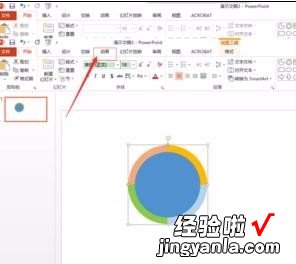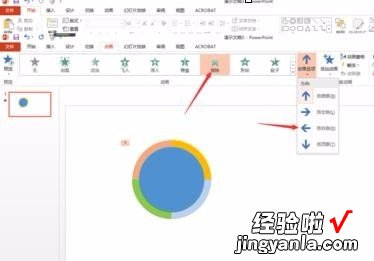经验直达:
- ppt中怎么做圆绕圆心旋转的动画
- ppt怎样弄圈的动画
- 如何在ppt中制作圆环动画效果
一、ppt中怎么做圆绕圆心旋转的动画
PPT画出同心圆原地转动的动画效果的步骤:
1、点插入菜单——形状——椭圆,然后按住SHIFT键画圆;
2、选中该圆,按CTRLC键,按CTRLV键多复制几个圆 , 调整每个圆的大?。?
3、选中所有的圆,点绘图工具下的格式菜单——对齐——左右居中;
点绘图工具下的格式菜单——对齐——上下居中;
4、选中所有的圆,鼠标右键选择组合——组合;
5、选中同心圆 , 点动画菜单——自定义动画;
6、点添加效果——进入——旋转 。
二、ppt怎样弄圈的动画
- 打开PPT,点击插入 , 接着点击形状下的倒三角 。

请点击输入图片描述
- 选择椭圆,画出图案,右击图案,点击填充,然后选择无颜色填充 。
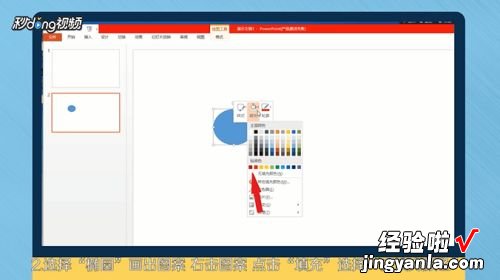
请点击输入图片描述
- 点击轮廓,选择红色 , 接着选中图案,点击动画,然后点击添加动画倒三角,选择进入中的轮子,图案左上角出现1.
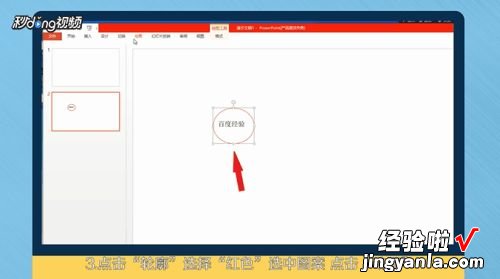
请点击输入图片描述
- 点击动画,找到动画栏的箭头并点击,根据个人需求设置辐射状及增强效果,点击确定 , 接着点击播放动画,圈出效果即可 。
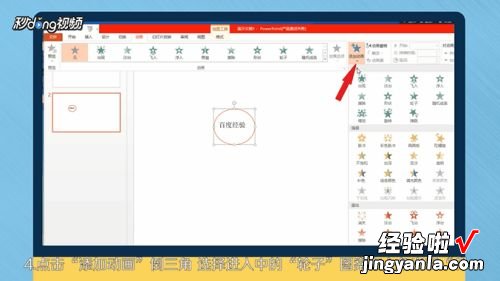
请点击输入图片描述
- 总结如下 。

请点击输入图片描述
三、如何在ppt中制作圆环动画效果
【ppt中怎么做圆绕圆心旋转的动画-ppt怎样弄圈的动画】操作步骤:
第一步:打开PPT 。
第二步:在菜单栏插入形状,选择椭圆符号 。
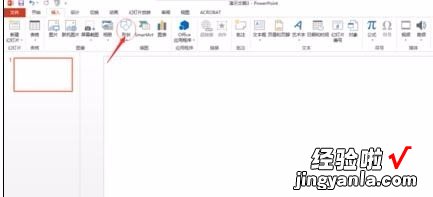
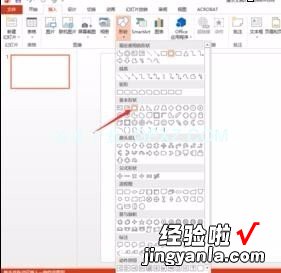
第三步:画出一个椭圆,调整高宽使其成为一个圆 。
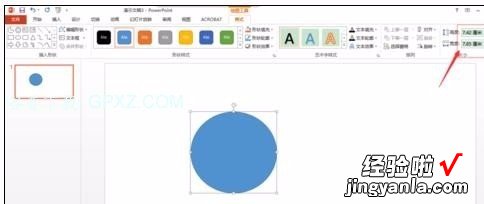
第四步:插入形状,选择圆弧 。
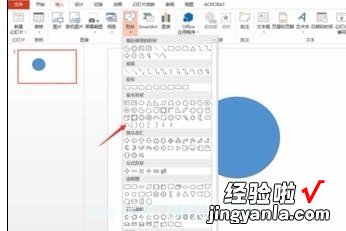
第五步:画出一个四分之一圆弧 , 调整高宽,适当大于之前完整的圆,去掉边框选择喜欢的颜色纯色填充 。
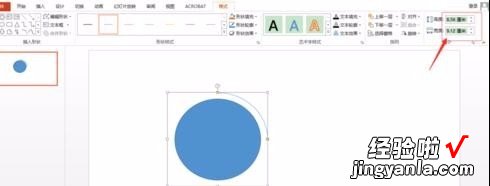

第六步 , 调整圆弧的填充状态 , 去掉边框直线,且选择喜欢的颜色纯色填充,这样就可以得到一个四分之一圆 。
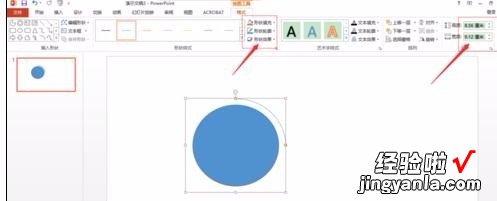
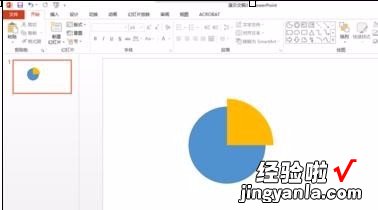
第七步 , 重复第四到第六步,再插入3个四分之一圆(也可以选择复制粘贴旋转完成) , 与完整圆叠放在一起,右击在菜单栏全部置于底层 。


第八步,选中一个四分之一圆,在菜单栏上选择动画,接着选择擦除,效果可以根据自己选择自右侧或其他,同理其他三个也可以设置,然后通过调整动画的顺序,效果很适合分点论述 。